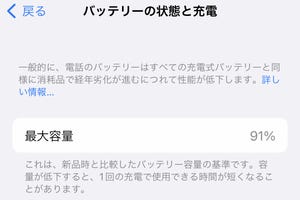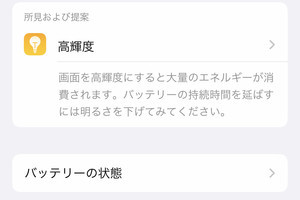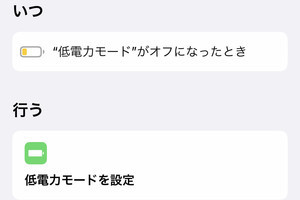iPhoneの「低電力モード」といえば、ディスプレイの明るさを抑えたり、メールの取得などシステム負荷が高い機能を制限したり、さまざまな"節電の工夫"を駆使することで電力消費量を抑える動作形態のこと。「設定」→「バッテリー」画面にあるスイッチ、またはコントロールセンターにあるボタンでオン/オフを切り替えます。
その効果はてき面、バッテリーが減るペースは目に見えて減りますが、気づいたときには手遅れな場合も少なくありません。バッテリー残量が20%に達したとき、低電力モードに切り替えることを促すダイアログが表示されますが、充電できる状況になるまで半日近くある場面でいわれても...。
そんなとき活用したいアプリが「ショートカット」。条件を満たしたら機能を実行する「オートメーション」を利用することで、低電力モードへの切り替えを自動処理しようというわけです。残量50%を下回ったら低電力モードに切り替える、という処理もかんたんです。
かつてのショートカットアプリは、ユーザがタップにより確認しないと機能を開始できない仕様でしたが、iOS 17からは「すぐに実行」というオプションが追加されました。これにより、ダイアログが表示されたことに気付かず低電力モードへの切り替えが遅れた、という事態はなくなります。
手順はシンプル。ショートカットアプリのオートメーションタブで新規オートメーションの作成を開始し、「バッテリー残量」項目をタップします。次の「いつ」画面では、スライダーを調整し「◯◯%より下」と「すぐに実行」にチェックを入れましょう。また次の画面で「低電力モードを設定」を選び、最後の画面で「完了」ボタンをタップすれば、低電力モードへの自動切り替えは格段にラクになりますよ。